Maison >Tutoriel système >Série Windows >Comment supprimer le compte administrateur dans Windows 11
Comment supprimer le compte administrateur dans Windows 11
- 王林avant
- 2024-01-04 21:41:562667parcourir
Chaque jour, l'ordinateur a son propre compte administrateur, mais après avoir changé d'ordinateur ou changé de propriétaire, il devra être modifié, ce compte doit donc être supprimé. Pour cette raison, nous avons proposé une méthode pour supprimer le compte administrateur. en win11, pour les utilisateurs qui viennent de mettre à jour le nouveau système Venez l'essayer ensemble.
Comment supprimer le compte administrateur dans win11 :
1. Tout d'abord, recherchez cet ordinateur sur le bureau, cliquez dessus avec le bouton droit et sélectionnez "Gérer".
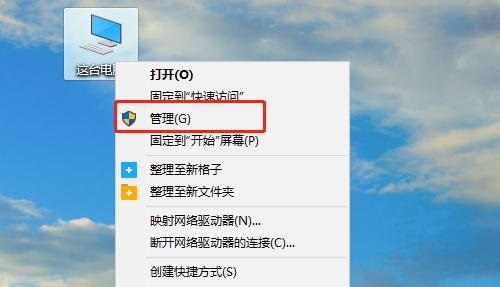
2. Vous pouvez ensuite accéder à nouveau à la page de gestion de l'ordinateur et cliquer sur "Utilisateurs et groupes locaux - Sélectionner le dossier utilisateur - Rechercher l'administrateur du compte par défaut de l'ordinateur".
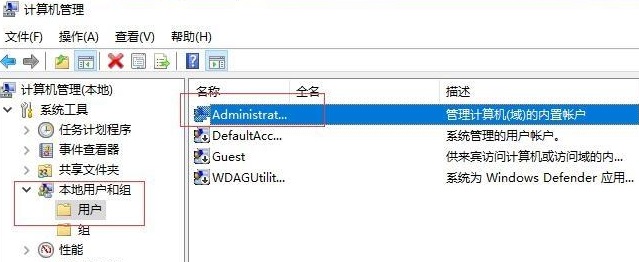
3. Cliquez ensuite avec le bouton droit sur le compte administrateur et sélectionnez Propriétés ici.
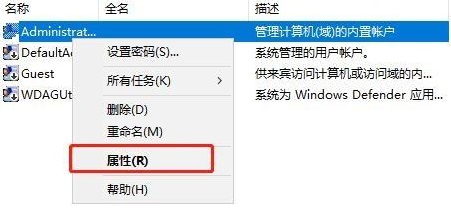
4. Après avoir ouvert les propriétés, vous devez vérifier si le compte est désactivé et cliquer sur OK.
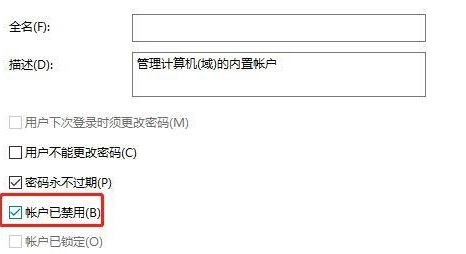
5. Après avoir désactivé le compte administrateur par défaut, si vous devez redémarrer, suivez simplement les opérations ci-dessus.
Ce qui précède est le contenu détaillé de. pour plus d'informations, suivez d'autres articles connexes sur le site Web de PHP en chinois!

